Det är några speciella inställningar som krävs om ni skickar mejl via Googles Gmail i Mawik Medlem WEB. Några inställningarna måste då göras för Google-kontot.
Aktivera tvåstegsverifiering
Google kommer att börja kräva tvåstegsverifiering, så har du inte aktiverat det redan så måste du göra det nu.
Här finns information hur det aktiveras:
https://support.google.com/accounts/answer/185839?hl=sv&co=GENIE.Platform%3DAndroid
Skapa App-lösenord
När tvåstegsverifiering är aktiverat i Gmail måste ett app-lösenord skapas för Mawik Medlemsregister.
Öppna Google-konto
Gå till https://myaccount.google.com och logga in till ditt Google-konto.
Välj Säkerhet
Välj alternativet Säkerhet i menyn till vänster.
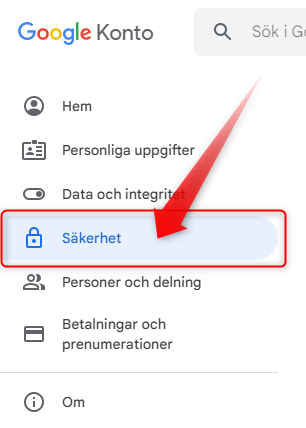
Välj Tvåstegsverifiering
Välj alternativet Tvåstegsverifiering som finns i gruppen ”Så här loggar du in på Google”. Eventuellt måste ditt Google-lösenord anges igen.
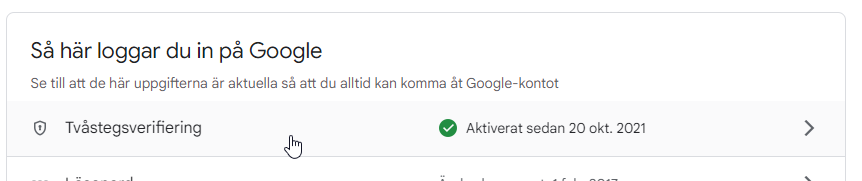
Välj Applösenord
Scrolla längst ned på sidan för att hitta alternativet Applösenord och klicka på pilen för att skapa.
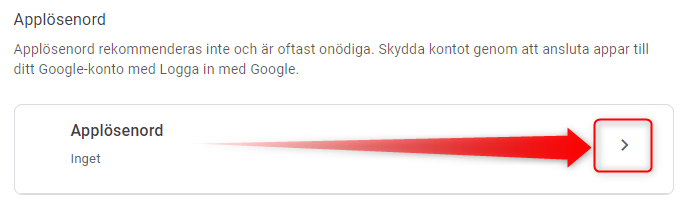
Skapa applösenord
Klicka på Välj app och välj Annat (eget namn)
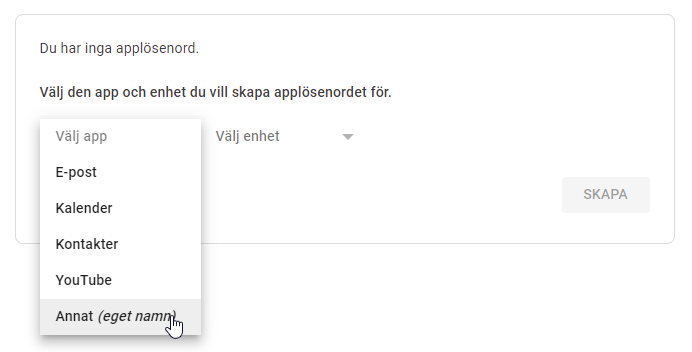
Skriv Mawik Medlem WEB som namn på appen som lösenord ska skapas för och välj knappen SKAPA.
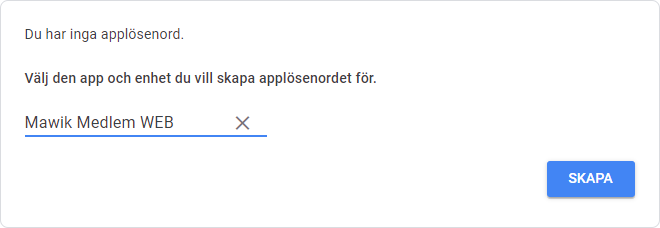
Notera/Kopiera applösenordet
Det skapade applösenordet visas. Notera och kopiera detta lösenord och klicka sedan på KLAR.
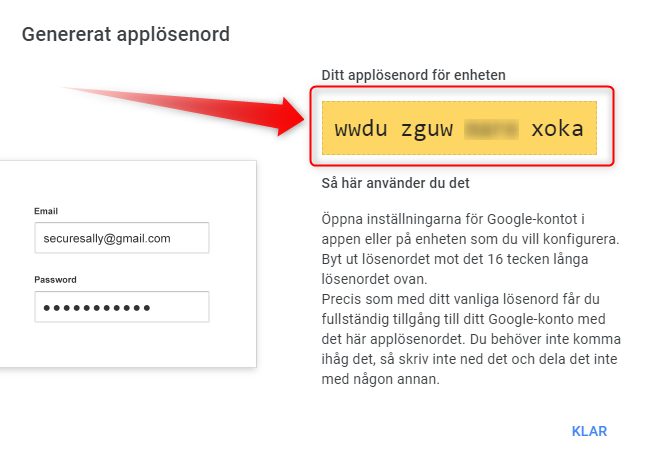
Inställningar
Ange följande inställningar i Mawik Medlem WEB
| SMTP-Host: | smtp.gmail.com |
| SMTP-Port: | 587 |
| Användarnamn: | [din gmail-adress] |
| Lösenord: | [erhållet app-lösenord på 16 tecken] |
| SSL: | JA |
